現在雖說電腦已經普及家家戶戶了,但是對於電腦的一些功能卻不是了解的很全面,就例如現在流行的win10系統,但多人裝是裝上了,但是並不了解其中的一些功能。最近就有些用戶提出了問題,就是每次打開電腦的第一件事就是連接網絡,每次都要重新連接,有點麻煩,所以想找尋一個辦法可以一次設定之後不要每次再連接了,下面小編教大家Win10自動連接寬帶的設置方法,真是又便捷又好用哦!
Win10自動連接寬帶的設置方法
1.使用組合快捷鍵win鍵+x鍵選擇“運行(R)”點擊打開運行窗口。
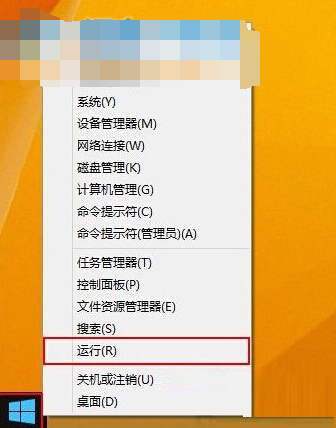
2.在彈出的運行窗口中輸入“ncpa.cpl”點擊確定進入下一步操作。
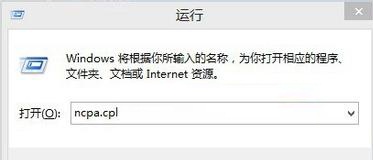
3.在打開的窗口中,找到寬帶連接右鍵“創建快捷方式(S)”進入下一步操作。
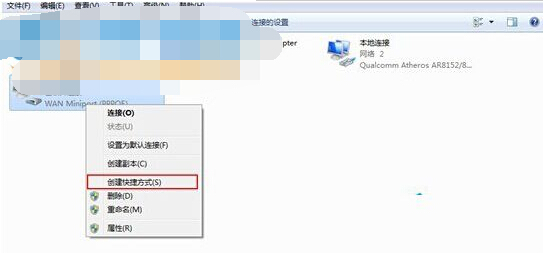
4. 點擊打開“這台電腦”,然後在地址欄填上“C:\ProgramData\Microsoft\Windows\Start Menu\Programs\StartUp”,接著按下回車鍵進入文件夾,最後將寬帶連接的快捷方式粘貼到這個文件夾即可。
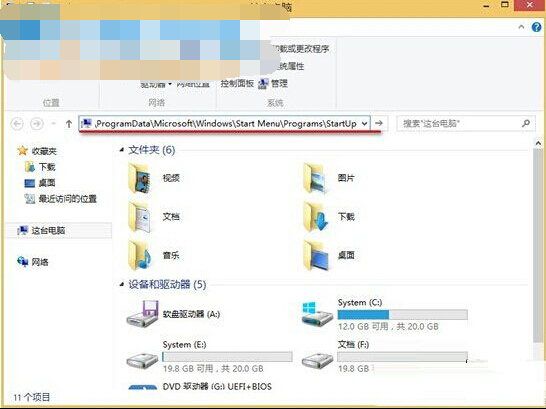
這樣快捷、方便的設置方法是不少人夢寐以求的,只要簡單的一次操作就可以重復適用,省去了不少的麻煩,那些懶人朋友們可以采用哦!